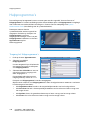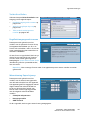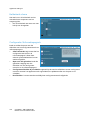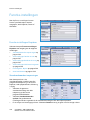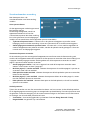Xerox ColorQube 9301/9302/9303 Administration Guide
- Type
- Administration Guide

Versie 1.0
09/10
Xerox
®
ColorQube™ 9301/9302/9303
Beheer en accountadministratie

©2010 Xerox Corporation. Alle rechten voorbehouden. Ongepubliceerde rechten voorbehouden onder de copyrightwetten van de
Verenigde Staten. De inhoud van deze publicatie mag in geen enkele vorm zonder toestemming van Xerox Corporation worden
gereproduceerd.
XEROX® en XEROX and Design® en ColorQube® zijn handelsmerken van Xerox Corporation in de Verenigde Staten en/of andere
landen.
Dit document wordt regelmatig bijgewerkt. In latere uitgaven zullen wijzigingen, technische onnauwkeurigheden en typefouten
worden gecorrigeerd.
Documentversie 1.0: september 2010

ColorQube™ 9301/9302/9303
Beheer en accountadministratie
269
Inhoud
Hulpprogramma's . . . . . . . . . . . . . . . . . . . . . . . . . . . . . . . . . . . . . . . . . . . . . . . . . . . . . . . . . . . . . . . . . . . . . 270
Toegang tot Hulpprogramma's . . . . . . . . . . . . . . . . . . . . . . . . . . . . . . . . . . . . . . . . . . . . . . . . . . . . . 270
Apparaatinstellingen . . . . . . . . . . . . . . . . . . . . . . . . . . . . . . . . . . . . . . . . . . . . . . . . . . . . . . . . . . . . . . . . . . . 271
Algemeen . . . . . . . . . . . . . . . . . . . . . . . . . . . . . . . . . . . . . . . . . . . . . . . . . . . . . . . . . . . . . . . . . . . . . . . . . 271
Papierbeheer . . . . . . . . . . . . . . . . . . . . . . . . . . . . . . . . . . . . . . . . . . . . . . . . . . . . . . . . . . . . . . . . . . . . . . 274
Timers . . . . . . . . . . . . . . . . . . . . . . . . . . . . . . . . . . . . . . . . . . . . . . . . . . . . . . . . . . . . . . . . . . . . . . . . . . . . . 277
Invoer . . . . . . . . . . . . . . . . . . . . . . . . . . . . . . . . . . . . . . . . . . . . . . . . . . . . . . . . . . . . . . . . . . . . . . . . . . . . . 278
Aflevering . . . . . . . . . . . . . . . . . . . . . . . . . . . . . . . . . . . . . . . . . . . . . . . . . . . . . . . . . . . . . . . . . . . . . . . . . 279
Verbruiksartikelen . . . . . . . . . . . . . . . . . . . . . . . . . . . . . . . . . . . . . . . . . . . . . . . . . . . . . . . . . . . . . . . . . . 281
Startpagina Snelle configuratie . . . . . . . . . . . . . . . . . . . . . . . . . . . . . . . . . . . . . . . . . . . . . . . . . . . . . 282
Helderheid scherm . . . . . . . . . . . . . . . . . . . . . . . . . . . . . . . . . . . . . . . . . . . . . . . . . . . . . . . . . . . . . . . . . 284
Configuratie-/Informatiepagina's . . . . . . . . . . . . . . . . . . . . . . . . . . . . . . . . . . . . . . . . . . . . . . . . . . . 284
Fabrieksinstellingen interface herstellen . . . . . . . . . . . . . . . . . . . . . . . . . . . . . . . . . . . . . . . . . . . . . 285
Afdrukken onderbreken . . . . . . . . . . . . . . . . . . . . . . . . . . . . . . . . . . . . . . . . . . . . . . . . . . . . . . . . . . . . . 285
Functie-instellingen . . . . . . . . . . . . . . . . . . . . . . . . . . . . . . . . . . . . . . . . . . . . . . . . . . . . . . . . . . . . . . . . . . . . 286
Functie-instellingen Kopiëren . . . . . . . . . . . . . . . . . . . . . . . . . . . . . . . . . . . . . . . . . . . . . . . . . . . . . . . 286
Instellingen interne fax . . . . . . . . . . . . . . . . . . . . . . . . . . . . . . . . . . . . . . . . . . . . . . . . . . . . . . . . . . . . . 289
Opdrachtvellen . . . . . . . . . . . . . . . . . . . . . . . . . . . . . . . . . . . . . . . . . . . . . . . . . . . . . . . . . . . . . . . . . . . . 296
Serviceplan . . . . . . . . . . . . . . . . . . . . . . . . . . . . . . . . . . . . . . . . . . . . . . . . . . . . . . . . . . . . . . . . . . . . . . . . 297
Netwerkinstellingen . . . . . . . . . . . . . . . . . . . . . . . . . . . . . . . . . . . . . . . . . . . . . . . . . . . . . . . . . . . . . . . . . . . . 298
Online/Offline . . . . . . . . . . . . . . . . . . . . . . . . . . . . . . . . . . . . . . . . . . . . . . . . . . . . . . . . . . . . . . . . . . . . . 298
TCP/IP-instellingen . . . . . . . . . . . . . . . . . . . . . . . . . . . . . . . . . . . . . . . . . . . . . . . . . . . . . . . . . . . . . . . . . 298
Geavanceerde instellingen . . . . . . . . . . . . . . . . . . . . . . . . . . . . . . . . . . . . . . . . . . . . . . . . . . . . . . . . . . 298
Logbestanden netwerk . . . . . . . . . . . . . . . . . . . . . . . . . . . . . . . . . . . . . . . . . . . . . . . . . . . . . . . . . . . . . 298
USB-instellingen . . . . . . . . . . . . . . . . . . . . . . . . . . . . . . . . . . . . . . . . . . . . . . . . . . . . . . . . . . . . . . . . . . . 298
Instellingen accountadministratie . . . . . . . . . . . . . . . . . . . . . . . . . . . . . . . . . . . . . . . . . . . . . . . . . . . . . . 299
Mode Accountadministratie . . . . . . . . . . . . . . . . . . . . . . . . . . . . . . . . . . . . . . . . . . . . . . . . . . . . . . . . 299
Kopieeractiviteitenoverzicht . . . . . . . . . . . . . . . . . . . . . . . . . . . . . . . . . . . . . . . . . . . . . . . . . . . . . . . . 301
Beveiligingsinstellingen . . . . . . . . . . . . . . . . . . . . . . . . . . . . . . . . . . . . . . . . . . . . . . . . . . . . . . . . . . . . . . . . 302
Autorisatie . . . . . . . . . . . . . . . . . . . . . . . . . . . . . . . . . . . . . . . . . . . . . . . . . . . . . . . . . . . . . . . . . . . . . . . . 302
Beveiliging door beeldoverschrijving . . . . . . . . . . . . . . . . . . . . . . . . . . . . . . . . . . . . . . . . . . . . . . . . . 302
IP Sec . . . . . . . . . . . . . . . . . . . . . . . . . . . . . . . . . . . . . . . . . . . . . . . . . . . . . . . . . . . . . . . . . . . . . . . . . . . . . 303
Geldige ontvangers . . . . . . . . . . . . . . . . . . . . . . . . . . . . . . . . . . . . . . . . . . . . . . . . . . . . . . . . . . . . . . . . 303
Problemen oplossen . . . . . . . . . . . . . . . . . . . . . . . . . . . . . . . . . . . . . . . . . . . . . . . . . . . . . . . . . . . . . . . . 304
Problemen oplossen . . . . . . . . . . . . . . . . . . . . . . . . . . . . . . . . . . . . . . . . . . . . . . . . . . . . . . . . . . . . . . . . . . . . 304
Ondersteuningspagina's . . . . . . . . . . . . . . . . . . . . . . . . . . . . . . . . . . . . . . . . . . . . . . . . . . . . . . . . . . . . 304
Afdrukkwaliteit corrigeren . . . . . . . . . . . . . . . . . . . . . . . . . . . . . . . . . . . . . . . . . . . . . . . . . . . . . . . . . . 304
Opnieuw instellen . . . . . . . . . . . . . . . . . . . . . . . . . . . . . . . . . . . . . . . . . . . . . . . . . . . . . . . . . . . . . . . . . . 305
Netwerk . . . . . . . . . . . . . . . . . . . . . . . . . . . . . . . . . . . . . . . . . . . . . . . . . . . . . . . . . . . . . . . . . . . . . . . . . . . 306
Fax . . . . . . . . . . . . . . . . . . . . . . . . . . . . . . . . . . . . . . . . . . . . . . . . . . . . . . . . . . . . . . . . . . . . . . . . . . . . . . . . 306

Hulpprogramma's
ColorQube™ 9301/9302/9303
Beheer en accountadministratie
270
Hulpprogramma's
De instellingen op het apparaat kunnen via twee opties worden ingesteld: Internet Services of
Hulpprogramma's. In deze handleiding worden de beschikbare opties in Hulpprogramma's uitgelegd.
Voor informatie over de beschikbare instellingen in Internet Services raadpleegt u de System
Administrator Guide (Handleiding voor de systeembeheerder).
Deze opties moeten door de
systeembeheerder worden ingesteld en
aangepast. Derhalve zijn de opties van
Hulpprogramma's met een
toegangscode beveiligd. U kunt het pad
Hulpprogramma's bereiken via de toets
Apparaatstatus op het
bedieningspaneel.
Toegang tot Hulpprogramma's
1. Druk op de toets Apparaatstatus.
2. Selecteer het tabblad
Hulpprogramma's.
U moet aangemeld zijn als beheerder
om toegang te krijgen tot alle opties
van Hulpprogramma's.
3. Selecteer Aan-/afmelden en voer uw
gebruikersnaam en toegangscode
zoals aangegeven in.
De standaard gebruikersnaam en
toegangscode zijn: admin en 1111.
De opties van Hulpprogramma's worden weergegeven.
Op de meeste schermen van Hulpprogramma's staan de volgende toetsen waarmee u uw keuzes
kunt bevestigen of annuleren:
•Met Ongedaan maken herstelt u de oorspronkelijke waarden van het huidige scherm.
•Met Annuleren herstelt u de oorspronkelijke waarden van het scherm en keert u terug naar
het vorige scherm.
•Met Opslaan slaat u de gemaakte selecties op en keert u terug naar het vorige scherm.
•Met Sluiten sluit u het scherm en keert u terug naar het vorige scherm.

Apparaatinstellingen
ColorQube™ 9301/9302/9303
Beheer en accountadministratie
271
Apparaatinstellingen
Met de apparaatinstellingen kunnen
apparaatspecifieke opties worden
aangepast, zoals Energiebesparinge en de
Instellingen papierlade.
Algemeen
Selecteer de optie Algemeen voor toegang
tot de volgende opties:
• Energiebesparing op pagina 271
• Datum en tijd op pagina 272
• Taal/toetsenbordselectie op
pagina 272
• Instelbare toetsenbordtoets op
pagina 273
• Xerox Welcome Centre op pagina 273
• Standaarden beginscherm op
pagina 273
• Afmetingen op pagina 273
• Voorkeur papierformaat op pagina 274
• Audiotonen op pagina 274
Energiebesparing
Het apparaat is ontworpen voor een laag
energieverbruik en brengt het
energieverbruik automatisch terug na een
periode van inactiviteit. Met dit
hulpprogramma kan de beheerder
instellen hoeveel tijd verstrijkt tussen de
standby-, energiespaar- en slaapstand.
• Intelligent gereed - hiermee wordt
het wekken/slapen automatisch
geregeld op basis van eerdere
gebruikspatronen.

Apparaatinstellingen
ColorQube™ 9301/9302/9303
Beheer en accountadministratie
272
• Opdracht geactiveerd - hiermee wordt gewekt wanneer activiteit wordt waargenomen.
• Geplande - wekt en slaapt dagelijks op ingestelde tijden. Selecteer Geplande instellingen om de
instelling voor elke dag te programmeren.
• Activiteit - selecteer deze optie als het apparaat gewekt moet worden als er activiteit wordt
waargenomen.
• Tijd - selecteer deze optie als er een specifieke opwarmtijd en tijd energiebesparing moet
worden ingesteld. Selecteer de gewenste tijd voor elke optie met behulp van de schuifbalk.
• Snel hervatten - verkort de wektijd. Hiermee worden standaard time-outs voor de slaapstand en
Laag stroomverbruik gewijzigd en wordt het energieverbruik verhoogd.
Datum en tijd
Voor bepaalde toepassingen en functies
van het apparaat zijn de lokale datum en
tijd nodig, bijvoorbeeld voor uitgesteld
verzenden of het configuratieoverzicht.
Met dit hulpprogramma kunt u de lokale
datum en tijd op het apparaat instellen en
wijzigen.
• Tijdzone - met deze optie kunt u het
verschil tussen de lokale tijd en
Greenwich Mean Time instellen. Voer
de tijdzone in tussen -12,0 en +14,0
uren met behulp van de pijltoetsen.
• Datum - selecteer de gewenste indeling en voer de maand, de dag en het jaar in.
• Tijd - voer het juiste uur en de juiste minuten in en selecteer VM of NM. Als u een 24-uurs klok wilt
gebruiken, selecteert u de optie 24-uurs klok weergeven en voer u het uur en de minuten in
volgens de 24-uurs klokindeling.
• Selecteer Opnieuw starten om op te slaan en het apparaat opnieuw te starten, selecteer
Annuleren om af te sluiten zonder op te slaan.
Taal /toet sen bo rdselec tie
U kunt de standaardtaal voor het
aanraakscherm van uw apparaat instellen.
(Dit is de taal die wordt weergegeven
wanneer het apparaat wordt
ingeschakeld). U kunt ook selecteren welk
toetsenbord verschijnt als er tekst moet
worden ingevoerd.
• Tal en - selecteer de gewenste taal
met behulp van de schuifbalk.
• Toetsenbord - selecteer de gewenste
toetsenbordindeling voor de
geselecteerde taal.

Apparaatinstellingen
ColorQube™ 9301/9302/9303
Beheer en accountadministratie
273
Instelbare toetsenbordtoets
Met deze optie kunt u veelgebruikte tekst
invoeren die op het toetsenbord moet
verschijnen.
• Voer de gewenste tekst in met behulp
van het toetsenbord. Gebruik de
Backspace-toets om een onjuist teken
te verwijderen, of gebruik de toets
Tek st w i ssen om de ingevoerde tekst
in zijn geheel te verwijderen.
Xerox Welcome Centre
Voer hier het telefoonnummer van het Xerox Welcome Centre in. Dit nummer wordt weergegeven op
het aanraakscherm en is toegankelijk via de toets Apparaatstatus.
• Voer het juiste telefoonnummer in met behulp van het toetsenbord. Gebruik de Backspace-toets
om een onjuiste vermelding te verwijderen, of gebruik de toets Tekst wissen om de vermelding in
zijn geheel te wissen.
Standaarden beginscherm
Deze functie kan alleen met behulp van Internet Services worden ingesteld. De functie stelt de
systeembeheerder in staat in te stellen welk scherm de gebruiker als eerste op het apparaat ziet.
Instructies voor toegang tot de functie worden op het scherm weergegeven wanneer de optie wordt
geselecteerd. Raadpleeg de System Administrator Guide (Handleiding voor de systeembeheerder) voor
meer informatie.
Afmetingen
Met dit hulpprogramma kunt u instellen of
afmetingen in millimeters of inch op het
apparaat worden weergegeven, en of een
komma of punt als numeriek
scheidingsteken wordt gebruikt.
• Eenheden - hier kunt u inch of mm
als maateenheid selecteren.
• Numeriek scheidingsteken - hier kunt
u het teken kiezen waarmee cijfers
worden gescheiden. Selecteer Komma
of Punt.

Apparaatinstellingen
ColorQube™ 9301/9302/9303
Beheer en accountadministratie
274
Voorkeur papierformaat
Met deze optie kunnen de indelingen voor de meestgebruikte papierformaten worden geselecteerd.
• Inch - voor formaten zoals 8,5 x 11 inch of 11 x 17 inch.
• ISO - voor formaten zoals A4 of A3.
Audiotonen
Het apparaat gebruikt drie soorten
audiotonen om de gebruiker attent te
maken op gebeurtenissen die zich op het
apparaat voordoen. Met behulp van deze
toepassing kunt u de tonen uitschakelen of
het volume ervan aanpassen.
• Storingstoon - klinkt wanneer er een
storing op het apparaat optreedt.
Selecteer Hoog, Normaal, Laag of
Uit. Met de optie Test kunt u naar de
geselecteerde toon luisteren.
• Conflicttoon - klinkt wanneer er een verkeerde selectie op het aanraakscherm is gemaakt.
Selecteer Hoog, Normaal, Laag of Uit. Met de optie Test kunt u naar de geselecteerde toon
luisteren.
• Selectietoon - klinkt wanneer uw selectie door het apparaat wordt geaccepteerd. Selecteer Hoog,
Normaal, Laag of Uit. Met de optie Te st kunt u naar de geselecteerde toon luisteren.
Papierbeheer
Selecteer de optie Papierbeheer voor
toegang tot de volgende instellingen:
• Papiersoort en -kleur op pagina 275
• Papiervervanging op pagina 275
• Voorkeur papierformaat op
pagina 275
• Instellingen lade op pagina 276
• Lade-inhoud op pagina 276

Apparaatinstellingen
ColorQube™ 9301/9302/9303
Beheer en accountadministratie
275
Papiersoort en -kleur
Hiermee kunt u de soort en kleur van de
standaardmedia instellen. Normaal
gesproken is dit de meest gebruikte
mediasoort op dit apparaat, en de
mediasoort die het apparaat invoert als er
geen andere specifieke mediasoort is
geselecteerd.
• Selecteer met behulp van de
schuifbalk de papiersoort Gewoon of
Kringlooppapier.
• Selecteer een papierkleur in de
weergegeven lijst met behulp van de schuifbalk. Als de door u gewenste kleur niet wordt
weergegeven, selecteert u de optie Ander.
Papiervervanging
Hiermee kan het apparaat veelgebruikte
Amerikaanse en ISO-papierformaten
automatisch vervangen bij het afdrukken.
• Meest overeenkomend wordt
gebruikt voor het automatisch
vervangen van de papierformaten die
op het scherm worden weergegeven.
Als de formaten niet beschikbaar zijn,
als er bijvoorbeeld een A4-document
wordt ontvangen en er alleen papier
van het formaat 8,5 x 11 inch
beschikbaar is, dan vervangt het
apparaat A4 automatisch door 8,5 x 11 inch. Als Uitschakelen wordt geselecteerd, vervangt het
apparaat de weergegeven formaten niet. In dat geval wordt de opdracht in de opdrachtenlijst
vastgehouden totdat het juiste papierformaat is geplaatst.
• 8,5 x 14" vervangen wordt gebruikt om papier van 8,5 x 14 inch automatisch te vervangen door
A3 of 11 x 17 inch als er papier van 8,5 x 14 inch wordt gevraagd, maar dit niet beschikbaar is. Als
Uitschakelen wordt geselecteerd, vervangt het apparaat het weergegeven papier niet.
Voorkeur papierformaat
Met deze optie kunnen de indelingen voor de meestgebruikte papierformaten worden geselecteerd.
• Inch voor formaten zoals 8,5 x 11 inch of 11 x 17 inch.
• ISO - voor formaten zoals A4 of A3.

Apparaatinstellingen
ColorQube™ 9301/9302/9303
Beheer en accountadministratie
276
Instellingen lade
Hiermee kunt u eigenschappen aan elke
papierlade toekennen, zodat deze
papierlade functioneert op een manier die
bij uw werkomgeving past. U kunt laden
zodanig instellen dat er alleen papier van
een bepaalde soort en een bepaald
formaat wordt gebruikt, en de Auto
selectie en de Prioriteit voor elke lade
instellen.
• Selecteer de gewenste lade en
selecteer Instellingen wijzigen.
• Selecteer het gewenste Ladetype:
• Vastgesteld - een vastgestelde lade is ingesteld op één vast formaat en type papier en kan
niet door de gebruiker worden aangepast.
• Instelbaar - selecteer deze optie als de lade instelbaar moet zijn door de gebruiker en alle
media binnen de specificaties kan bevatten. Deze optie is niet voor alle laden beschikbaar.
• Selecteer de gewenste instellingen en selecteer Opslaan.
• Voorrang - hiermee kunt u aangeven welke lade moet worden geselecteerd als meerdere laden
dezelfde media bevatten. Ook kunt u hier opgeven in welke volgorde de laden worden
weergegeven op het tabblad Kopiëren. Stel de ladeprioriteit in tussen 1 - 99. 1 is de hoogste
prioriteit en 99 de laagste. Selecteer Opslaan.
• Auto-selectie - hiermee kan het apparaat de beste media voor de opdracht kiezen. Met deze
instelling kan het apparaat ook automatisch wisselen van de ene naar de andere lade wanneer
het papier in een lade op is en er een andere lade met dezelfde media beschikbaar is. Selecteer
Inschakelen of Uitschakelen en selecteer Opslaan.
• Herhaal de procedure zonodig voor elk van de laden.
Lade-inhoud
Gebruik deze optie om het formaat, de
soort en de kleur te specificeren van de
media in de vastgestelde lade die voor één
papierformaat is bestemd.
• Selecteer een lade die als
vastgestelde lade is ingesteld.
• Formaat wijzigen - hiermee kunt u
het gewenste formaat selecteren voor
de lade. Selecteer het formaat van de
media die in de lade is geplaatst en
selecteer Opslaan.
• Beschrijving wijzigen - hiermee kunt u de papiersoort en -kleur opgeven. Het is belangrijk dat
deze instelling overeenkomt met de papiersoort en -kleur die in het apparaat zijn geplaatst.
Selecteer de juiste instelling voor Papiersoort en Kleur en selecteer Opslaan.
• Herhaal de procedure zonodig voor elk van de laden.

Apparaatinstellingen
ColorQube™ 9301/9302/9303
Beheer en accountadministratie
277
Timers
Selecteer de optie Timers voor toegang tot
de volgende opties:
• Timer Auto-hervatten op pagina 277
• Time-out vastgehouden opdracht op
pagina 277
• Time-out systeem op pagina 278
Timer Auto-hervatten
Als het apparaat tijdens een opdracht
wordt stopgezet, wordt met deze
toepassing bepaald of het apparaat de
opdracht automatisch hervat na een
ingestelde tijdsduur, of gewacht wordt op
de gebruiker om de opdracht te hervatten.
Hiermee wordt voorkomen dat de
gebruiker het apparaat in een
gepauzeerde of gestopte toestand
achterlaat.
• Auto-hervatten - hiermee kunnen
stopgezette bewerkingen
automatisch worden hervat op een bepaald tijdstip. Geef met behulp van de pijltoetsen aan hoe
lang het apparaat moet wachten voordat de bewerking weer wordt hervat. Selecteer een tijdsduur
tussen 15 en 120 seconden.
• Wachten op gebruiker - hiermee blijft het systeem stopgezet totdat de gebruiker Hervatten of
Annuleren selecteert.
Time-out vastgehouden opdracht
Met deze optie kunt u het apparaat
opdrachten laten verwijderen, die een
bepaalde tijd in de opdrachtenlijst zijn
vastgehouden en door de gebruiker zijn
achtergelaten. Deze instelling is niet van
invloed op e-mail-, netwerkscan-,
inkomende serverfax-, interne fax- en
internetfax-opdrachten.
• Inschakelen - hiermee kan het
apparaat automatisch vastgehouden

Apparaatinstellingen
ColorQube™ 9301/9302/9303
Beheer en accountadministratie
278
opdrachten na een bepaalde tijd verwijderen . Stel de tijd in tussen 0 en 120 uur en 0 en 59
minuten met behulp van de pijltoetsen.
• Uitschakelen - het apparaat verwijdert geen vastgehouden opdrachten uit de opdrachtenlijst. De
vastgehouden opdrachten worden alleen verwijderd als het apparaat wordt uitgeschakeld.
Time-out systeem
Met deze optie bepaalt u of het apparaat na een bepaalde tijd moet terugkeren naar de scherm- en
toepassingsstandaarden.
• Inschakelen - hiermee schakelt het apparaat na de opgeven tijdsduur over op de
standaardinstellingen. Selecteer de tijdsduur tussen 1 en 10 minuten met behulp van de
schuifregelaar.
• Uitschakelen - selecteer deze optie als u niet wilt dat het apparaat na een bepaalde tijd
automatisch naar de standaardinstellingen terugkeert.
Invoer
Selecteer de optie Invoer voor toegang tot
de volgende opties:
• Automatische kleurherkenning op
pagina 278
• Instellingen Foto/tekst op pagina 279
Automatische kleurherkenning
Als de optie Auto-herkenning wordt
gebruikt, kan het apparaat zich tijdens het
scannen op zwart/wit of op kleuren richten.
Met deze optie kan op basis van de
gescande origineelsoort en de gewenste
aflevering de nadruk meer op kleur of op
zwart/wit gelegd worden.
• Selecteer meer kleur of meer
zwart/wit voor scannen vanaf de
glasplaat.
• Selecteer meer kleur of meer zwart/wit voor scannen via de AOD.

Apparaatinstellingen
ColorQube™ 9301/9302/9303
Beheer en accountadministratie
279
Instellingen Foto/tekst
Als de optie Foto & tekst wordt gebruikt,
kan het apparaat desgewenst worden
ingesteld op het verbeteren van foto's of
van tekst.
• Selecteer Meer Foto als de
fotokwaliteit belangrijker is.
• Selecteer Meer Tekst om de
tekstkwaliteit te verbeteren.
Aflevering
Selecteer de optie Aflevering voor
toegang tot de volgende opties:
• Conflictbeheer op pagina 279
• Optie Nietjes op op pagina 280
• Afleveringslocatie op pagina 280
• Binnen opdracht staffelen op
pagina 280
• Nietproductiviteit op pagina 280
Conflictbeheer
Het apparaat kan verschillende
opdrachten tegelijkertijd uitvoeren,
bijvoorbeeld een fax scannen en verzenden
en een opdracht afdrukken. Soms vereisen
2 opdrachten dezelfde bron. Het systeem
voor conflictbeheer moet dan beslissen
welke opdracht voorrang heeft. Dit
apparaat stelt u in staat de prioriteit van
afdruk- en kopieeropdrachten te wijzigen.
• Voorrang - hiermee kunt u kiezen
welke opdrachten voorrang hebben,
kopieeropdrachten of
afdrukopdrachten. Stel met behulp van de pijltoetsen de prioriteit in voor kopieeropdrachten en
afdrukopdrachten. Nummer 1 heeft de hoogste prioriteit.
• Eerste in, eerste uit - hiermee verwerkt het apparaat de opdrachten op basis van het moment van
ontvangst. De opdrachten worden uitgevoerd in de volgorde waarin ze in de opdrachtenlijst
worden geplaatst.

Apparaatinstellingen
ColorQube™ 9301/9302/9303
Beheer en accountadministratie
280
Optie Nietjes op
Als het apparaat is voorzien van een afwerkeenheid, kunt u via deze optie instellen wat er met een
nietopdracht gebeurt als de nietjes in de nieteenheid op zijn.
• Opdracht voltooien zonder nietjes - het apparaat verwerkt de opdracht zonder nietjes.
• Foutief/opdracht vasthouden - het apparaat houdt de opdracht vast in de opdrachtenlijst voor
de gebruiker. Als de opdracht al gestart is en de nietjes raken op, wordt er een storing gemeld.
Afleveringslocatie
Met deze optie wordt de afleveringslocatie
voor niet-voltooide opdrachten bepaald.
De afleveringslocatie voor voltooide
opdrachten wordt bepaald door het
systeem.
Door het systeem gegenereerde
overzichten worden automatisch naar de
bovenste opvangbak gezonden.
De volgende opties zijn verkrijgbaar voor
kopieer-, afdruk- en faxopdrachten:
• Bovenste opvangbak - de afdrukken worden in de bovenste opvangbak afgeleverd.
• Staffelopvangbak - de gespecificeerde opdrachtafdrukken worden in de Staffelopvangbak
afgeleverd.
Binnen opdracht staffelen
Het apparaat levert elke set gestaffeld af ten opzichte van de voorgaande set, zodat de sets
gemakkelijker van elkaar kunnen worden gescheiden. Misschien wilt u een bepaalde opdracht echter
afleveren zonder te staffelen. Met deze toepassing kunt u staffelen in- of uitschakelen.
• Inschakelen - het apparaat staffelt elke afgedrukte set.
• Uitschakelen - het apparaat stapelt de sets zonder staffelen.
Nietproductiviteit
Productiviteit kan worden verbeterd door documenten met de lange kant eerst (LKE) in de
rechterbovenhoek te nieten.
• Inschakelen geeft het appaaraat de opdracht om LKE-documenten in de rechterbovenhoek te
nieten.
• Uitschakelen geeft het appaaraat de opdracht om LKE-documenten in de linkerbovenhoek te
nieten.

Apparaatinstellingen
ColorQube™ 9301/9302/9303
Beheer en accountadministratie
281
Verbruiksartikelen
Selecteer de optie Verbruiksartikelen voor
toegang tot de volgende opties:
• PagePack-toegangscode invoeren op
pagina 281
• Waarschuwing Papier bijna op op
pagina 281
• Teller verbruiksartikel opnieuw
instellen op pagina 282
PagePack-toegangscode invoeren
Deze optie wordt gebruikt voor het
instellen van de optionele functies die op
het apparaat beschikbaar zijn. Als u de
functie wilt inschakelen, voert u de met de
optie meegeleverde autorisatiecode in en
selecteert u Invoeren.
Als een functie is ingeschakeld, kan het zijn
dat de functie met behulp van Internet
Services moet worden geconfigureerd.
Raadpleeg de System Administrator Guide
(Handleiding voor de systeembeheerder)
voor instructies.
Opmerking Voor sommige functies moet u het apparaat opnieuw starten voordat ze worden
geactiveerd.
Waarschuwing Papier bijna op
Deze optie wordt gebruikt voor het
instellen van de waarschuwingsperiode
voor elk verbruiksartikel van het apparaat.
Het apparaat geeft het opgegeven aantal
dagen voordat het verbruiksartikel het
einde van de levensduur bereikt, een
bericht weer. De kennisgevingsperiode
voor de volgende verbruiksartikelen
instellen:
• ColorQube-inktpatronen
• Reinigingsmodule
• AOD-invoerrol
Als 0 is ingesteld, wordt er geen waarschuwing weergegeven.

Apparaatinstellingen
ColorQube™ 9301/9302/9303
Beheer en accountadministratie
282
Teller verbruiksartikel opnieuw instellen
Met deze optie kunt u de teller op nul
zetten wanneer een vermeld
verbruiksartikel is vervangen.
• Selecteer het verbruiksartikel en
selecteer vervolgens Teller op nul
zetten.
• Selecteer Opnieuw instellen om te
bevestigen.
Startpagina Snelle configuratie
Met deze optie kunt u het apparaat snel
instellen met de belangrijkste informatie
die nodig is om de toepassingen en
functies te kunnen gebruiken.
Selecteer de optie Startpagina Snelle
configuratie voor toegang tot de volgende
instellingen:
• IP-adresinstellingen op pagina 282
• Contactnummers op pagina 283
IP-adresinstellingen
Gebruik deze optie om de IP-
adresinstellingen voor het systeem in te
voeren. De IP-adresinformatie moet op
meerdere schermen worden ingevoerd.
Selecteer de optie Volgende om de
volgende schermen te bekijken.
• IPv4 - hiermee kunt u het IPv4-
protocol selecteren. Selecteer
Ingeschakeld om deze instelling te
activeren.
• IPv6 - dit is het nieuwe
standaardprotocol voor het internet. Als u niet zeker weet welke IP-instelling u moet gebruiken,
selecteert u Ingeschakeld voor zowel IPv4 als IPv6.
• Selecteer Volgende om naar het volgende scherm te gaan.
• IP-adres ophalen bij een DHCP-server - hiermee kunt u automatisch een IP-adres aan dit
apparaat laten toewijzen.

Apparaatinstellingen
ColorQube™ 9301/9302/9303
Beheer en accountadministratie
283
• Statisch IP-adres gebruiken - kies deze optie als u het IP-adres weet dat u aan het apparaat wilt
toewijzen.
• Selecteer de gewenste optie en selecteer daarna Volgende om naar het volgende scherm te gaan.
• Voer de gegevens voor IPv4-adres, Subnetmasker, Hostnaam en Gateway in door de velden een
voor een te selecteren. Voor numerieke invoer wordt een toetsenblok met aantaltoetsen
weergegeven en voor tekstinvoer wordt een toetsenbord weergegeven.
• Selecteer Volgende om naar het volgende scherm te gaan. Er wordt een voltooiingsscherm
weergegeven met instructies over het afdrukken van een configuratieoverzicht (indien nodig).
Selecteer Gereed om af te sluiten.
• Selecteer een andere optie die u wilt instellen of selecteer Sluiten om terug te gaan naar het
vorige scherm.
Contactnummers
Voer hier de telefoonnummers van het
Xerox Welcome Centre en voor
verbruiksartikelen in, die op het apparaat
worden weergegeven.
• Telefoonnummer Xerox Welcome
Centre - voer hier het
telefoonnummer van het Xerox
Welcome Centre in dat bij uw
apparaat is geleverd. Voer het
nummer in met behulp van het
toetsenbord en selecteer Opslaan. U
kunt een ingevoerd teken verwijderen
met de toets Backspace. Om de vermelding in zijn geheel te wissen, selecteert u Wissen.
• Nummer verbruiksartikelen - voer hier het telefoonnummer in dat u kunt bellen om
verbruiksartikelen voor het apparaat te bestellen. Voer het nummer in met behulp van het
toetsenbord en selecteer Opslaan. U kunt een ingevoerd teken verwijderen met de toets
Backspace. Om de vermelding in zijn geheel te wissen, selecteert u Wissen.
Selecteer Volgende om naar het volgende scherm te gaan. Er wordt een voltooiingsscherm
weergegeven met instructies over het afdrukken van een configuratieoverzicht (indien nodig). Selecteer
Gereed om af te sluiten. Selecteer een andere optie die u wilt instellen of selecteer Sluiten om terug te
gaan naar het vorige scherm.

Apparaatinstellingen
ColorQube™ 9301/9302/9303
Beheer en accountadministratie
284
Helderheid scherm
Hiermee kunt u de helderheid van het
aanraakscherm aanpassen aan het
omgevingslicht.
• Pas de helderheid naar wens aan met
behulp van de regelaar.
Configuratie-/Informatiepagina's
Biedt verschillende opties voor het
afdrukken van het configuratieoverzicht en
informatiepagina's.
• Alleen beheerder zorgt ervoor dat het
configuratie-overzicht en de
informatiepagina's alleen door
erkende systeembeheerders kunnen
worden afgedrukt.
• Open voor alle gebruikers biedt alle
gebruikers toegang voor het
afdrukken van het configuratie-
overzicht en de informatiepagina's.
• Configuratie afdrukken bij inschakelen ingesteld op Ja voor het afdrukken van een configuratie-
overzicht wanneer het apparaat wordt ingeschakeld, en op Nee instellen om de optie uit te
schakelen.
• Nu afdrukken - hiermee wordt onmiddellijk een configuratieoverzicht afgedrukt.

Apparaatinstellingen
ColorQube™ 9301/9302/9303
Beheer en accountadministratie
285
Fabrieksinstellingen interface herstellen
Met deze optie worden alle instellingen op
het bedieningspaneel en het
aanraakscherm teruggezet op de
oorspronkelijke fabrieksinstellingen.
Er wordt een bevestigingsscherm
weergegeven. Selecteer Opnieuw starten
om door te gaan met de herstelactie en
het apparaat opnieuw te starten. Selecteer
Annuleren om af te sluiten zonder de
fabrieksinstellingen te herstellen.
Afdrukken onderbreken
Als deze optie is ingeschakeld, kunnen afdrukopdrachten in de opdrachtenlijst worden vastgehouden,
zodat dringendere opdrachten kunnen worden afgedrukt.
• Inschakelen - opdrachten kunnen worden onderbroken.
• Uitschakelen - opdrachten kunnen niet worden onderbroken en vastgehouden voor dringendere
opdrachten.

Functie-instellingen
ColorQube™ 9301/9302/9303
Beheer en accountadministratie
286
Functie-instellingen
Met de functie-instellingen kunnen
functie-specifieke opties worden
aangepast, zoals Kopiëren, Faxen of
Afdrukken.
Functie-instellingen Kopiëren
Selecteer de optie Functie-instellingen
Kopiëren voor toegang tot de volgende
instellingen:
• Standaardwaarden toepassingen op
pagina 286
• Voorinstellingen Randen wissen op
pagina 287
• Voorinstellingen Beeldverschuiving op
pagina 287
• Voorinstellingen Verkleinen/vergroten
op pagina 288
• Leesvolgorde - Opties op pagina 288
• Auto beeldrotatie op pagina 289
Standaardwaarden toepassingen
Met deze optie kunt u de
standaardwaarden instellen voor elke
programmeertoepassing in de functie
Kopiëren, zoals papiertoevoer, aflevering,
2-zijdig.
• Selecteer de gewenste
standaardinstelling voor elke
toepassing op elk van de
programmeertabbladen.
• Selecteer Standaardwaarden
opslaan. De geselecteerde
instellingen worden ingesteld als de standaardinstellingen voor elke kopieeropdracht.
• Er verschijnt een bevestigingsscherm. Selecteer Gereed om terug te gaan naar het vorige scherm.

Functie-instellingen
ColorQube™ 9301/9302/9303
Beheer en accountadministratie
287
Voorinstellingen Randen wissen
Hiermee kunt u de voorinstellingen voor
Randen wissen instellen. Er zijn twee
vooraf benoemde opties voor
voorinstellingen en er is een instelling
Beschikbaar. Alle voorinstellingen kunnen
worden aangepast met namen en
instellingen van uw keuze.
Opmerking Het apparaat verwijdert
automatisch de rand van alle
afdrukken.
• Selecteer de gewenste
voorinstellingsoptie in het menu Voorinstellingen.
• Selecteer de gewenste optie voor zijden, Zijde 1, Zijde 2 en Zijde 1 spiegelen.
• Selecteer Naam om de naam van de voorinstellingsoptie aan te passen. Met Tekst wissen kunt u
de huidige naam wissen en een nieuwe naam invoeren met behulp van het toetsenbord. Gebruik
de Backspace-toets om een onjuist invoerteken te verwijderen. Selecteer Opslaan.
• Voer de wishoeveelheid in voor boven-, onder-, linker- en rechterkantlijn. De ingevoerde
parameters worden als standaardwaarden weergegeven wanneer de voorinstelling wordt
geselecteerd.
Voorinstellingen Beeldverschuiving
Hiermee kunt u de voorinstellingen voor
Beeldverschuiving instellen. Er zijn twee
vooraf benoemde opties voor
voorinstellingen en er is een instelling
Beschikbaar. Alle voorinstellingen kunnen
worden aangepast met namen en
instellingen van uw keuze.
• Selecteer de gewenste
voorinstellingsoptie in het menu
Voorinstellingen.
• Selecteer Naam om de naam van de
voorinstellingsoptie aan te passen. Met Tekst wissen kunt u de huidige naam wissen en een
nieuwe naam invoeren met behulp van het toetsenbord. Gebruik de Backspace-toets om een
onjuist invoerteken te verwijderen. Selecteer Opslaan.
• Voer de hoeveelheid voor de verschuiving omhoog/omlaag en naar links/rechts voor zijde 1 in.
• Voer de hoeveelheid voor de verschuiving omhoog/omlaag en naar links/rechts voor zijde 2 in.
Selecteer Zijde 2 spiegelen als de verschuiving voor zijde 2 hetzelfde moet zijn als voor zijde 1.
De ingevoerde parameters worden als standaardwaarden weergegeven wanneer de voorinstelling
wordt geselecteerd.

Functie-instellingen
ColorQube™ 9301/9302/9303
Beheer en accountadministratie
288
Voorinstellingen Verkleinen/vergroten
Met deze toepassing kunt u 10
vooringestelde proportionele verkleinings-
/vergrotingspercentages en vier
onafhankelijke verkleinings-
/vergrotingspercentages invoeren.
• Selecteer Proportioneel en voer de
gewenste voorinstellingspercentages
in voor elke voorstellingsoptie. U kunt
een percentage tussen 25% en 400%
invoeren.
• Als u alle proportionele
voorinstellingswaarden wilt terugzetten op de standaardinstellingen, selecteert u Alle
standaardwaarden herstellen
• Met de optie Veelgebruikte waarden kunt u de percentages bekijken voor veelgebruikte
verkleinings-/vergrotingsactiviteiten.
• Selecteer Onafhankelijk en voer de gewenste voorinstellingspercentages in voor elke
voorstellingsoptie. U moet een afzonderlijk percentage invullen voor de X-optie en de Y-optie. U
kunt een percentage tussen 25% en 400% invoeren.
Leesvolgorde - Opties
Met deze optie kunt u de optie
Leesvolgorde weergeven of verbergen. Er
wordt bij de opties Boek kopiëren en
Katern maken vanuit gegaan dat de
ingebonden originelen en katernen van
links naar rechts worden gelezen en ook
standaard in deze volgorde worden
gescand of afgedrukt. Als er een andere
scan- of afdrukvolgorde nodig is, kan de
optie Leesvolgorde weergegeven worden,
zodat gebruikers de scan- of
afdrukvolgorde kunnen wijzigen.
• Scanvolgorde - is van invloed op de toepassingen Boek kopiëren en Boek faxen. Selecteer
Leesvolgorde verbergen als u niet wilt dat de gebruiker de optie te zien krijgt en zodoende de
leesvolgorde kan wijzigen. Als u de toepassing wel wilt laten weergeven, selecteert u Leesvolgorde
weergeven.
• Afdrukvolgorde - is van invloed op de toepassingen Paginaopmaak en Katern maken. Selecteer
Leesvolgorde verbergen als u niet wilt dat de gebruiker de optie te zien krijgt en zodoende de
leesvolgorde kan wijzigen. Als u de toepassing Leesvolgorde wel wilt laten weergeven, selecteert u
Leesvolgorde weergeven.

Functie-instellingen
ColorQube™ 9301/9302/9303
Beheer en accountadministratie
289
Auto beeldrotatie
Met de toepassing Auto beeldrotatie
wordt het afdrukbeeld geoptimaliseerd op
basis van de geselecteerde
opdrachtinstellingen. Het uitschakelen van
automatische rotatie kan leiden tot
beeldverlies.
• Gebruik de opties Wanneer Auto
Verkleinen/vergroten is geselecteerd
om aan te geven wat het systeem
moet doen wanneer de toepassing
Auto verkleinen/vergroten wordt
geselecteerd. Selecteer Auto-roteren
indien nodig om automatische rotatie toe te staan, of Rotatie uitschakelen om rotatie van het
beeld door het systeem te verhinderen.
• Gebruik de opties Wanneer Auto papier is geselecteerd om aan te geven wat het systeem moet
doen wanneer Auto papier wordt geselecteerd. Selecteer Auto-roteren indien nodig om
automatische rotatie toe te staan, of Rotatie uitschakelen om rotatie van het beeld door het
systeem te verhinderen.
Instellingen interne fax
Selecteer de optie Instellingen interne fax
voor toegang tot de volgende instellingen:
• Faxinstellingen op pagina 289
• Standaardwaarden toepassingen op
pagina 286
• Landinstelling op pagina 290
• Instellingen Lijn 1 op pagina 290
• Instellingen Lijn 2 op pagina 291
• Standaardwaarden inkomende faxen
op pagina 291
• Standaardwaarden verzending op pagina 293
• Mailbox- en polbeleid op pagina 294
• Mailboxinstellingen op pagina 295
• Instellingen Faxoverzichten op pagina 295
• Faxoverzichten afdrukken op pagina 296
Faxinstellingen
Met deze optie kunt u Interne fax Inschakelen of Uitschakelen.
• Inschakelen - hiermee activeert u de functie Interne fax en kan deze geselecteerd worden op de
Startpagina Functies.
• Uitschakelen - hiermee schakelt u de functie uit en kan deze niet geselecteerd worden.

Functie-instellingen
ColorQube™ 9301/9302/9303
Beheer en accountadministratie
290
Standaardwaarden toepassingen
Met deze optie kunt u de
standaardinstellingen instellen voor elke
programmeertoepassing in de functie
Interne fax.
• Selecteer de gewenste
standaardinstelling voor elke
toepassing op elk van de
programmeertabbladen.
• Selecteer Standaardwaarden
opslaan. De geselecteerde
instellingen worden ingesteld als de
standaardinstellingen voor elke faxopdracht.
• Er verschijnt een bevestigingsscherm. Selecteer Gereed om terug te gaan naar het vorige scherm.
Landinstelling
Met deze optie kunt u het land selecteren
waarin het apparaat zich bevindt.
• Selecteer het gewenste land uit de
weergegeven opties.
Instellingen Lijn 1
De standaard faxoptie ondersteunt één
analoge telefoonlijn. Als de uitgebreide
faxoptie is geïnstalleerd, ondersteunt het
apparaat twee analoge telefoonlijnen. Met
deze optie kunt u lijn 1 instellen.
• Faxnummer - dit is het nummer van
de telefoonlijn waarop het systeem is
aangesloten. Voer het nummer voor
lijn 1 in met behulp van de
aantaltoetsen.
• Lijnnaam - dit is een
gebruiksvriendelijke naam om het systeem logisch te identificeren. Voer de naam in met behulp
van het beschikbare toetsenbord. Gebruik de Backspace-toets om een onjuist teken te verwijderen,
of gebruik de toets Teks t ve rw ijd eren om de volledige vermelding te verwijderen. Selecteer
Opslaan.

Functie-instellingen
ColorQube™ 9301/9302/9303
Beheer en accountadministratie
291
• Opties - hiermee bepaalt u of de lijn kan Verzenden en ontvangen, Alleen verzenden of Alleen
ontvangen. Selecteer de gewenste optie voor de faxlijn.
Instellingen Lijn 2
Als de uitgebreide faxoptie is geïnstalleerd, ondersteunt het apparaat twee analoge faxlijnen. Met deze
optie kunt u lijn 2 instellen.
• Faxnummer - dit is het nummer van de telefoonlijn waarop het systeem is aangesloten. Voer het
nummer voor lijn 2 in met behulp van de aantaltoetsen.
• Lijnnaam - dit is een gebruiksvriendelijke naam om het systeem logisch te identificeren. Voer de
naam in met behulp van het beschikbare toetsenbord. Gebruik de Backspace-toets om een onjuist
teken te verwijderen, of gebruik de toets Te kst verw ijd eren om de volledige vermelding te
verwijderen. Selecteer Opslaan.
• Opties - hiermee bepaalt u of de lijn kan Verzenden en ontvangen, Alleen verzenden of Alleen
ontvangen. Selecteer de gewenste optie voor de faxlijn.
Standaardwaarden inkomende faxen
Met deze instelling kunt u de
standaardopties voor inkomende faxen
selecteren.
Wachttijd Auto antwoord
Met deze instelling kunt u een vertraging
instellen voordat het apparaat een oproep
beantwoordt. Dit is met name nuttig
wanneer het apparaat is aangesloten op
een gemeenschappelijk gebruikte
telefoonlijn.
• Voer de gewenste vertragingstijd in tussen 0 en 15 seconden.
Junkfax-preventie
Met deze instelling kunt u de ontvangst van ongewenste faxen (junk-faxen) voorkomen. Dit wordt
gedaan door alleen de ontvangst toe te staan van faxen die afkomstig zijn van nummers uit de
individuele kieslijst.
• Uitgeschakeld - hiermee schakelt u de optie Junkfax-preventie uit.
• Ingeschakeld - hiermee staat u alleen de ontvangst toe van faxen die afkomstig zijn van
nummers uit de individuele kieslijst.
Instellingen papier
Deze instelling bepaalt of een inkomende fax wordt afgedrukt op media die automatisch door het
apparaat wordt geselecteerd op basis van de parameters van de fax, of op media die handmatig wordt
ingesteld met behulp van deze toepassing.

Functie-instellingen
ColorQube™ 9301/9302/9303
Beheer en accountadministratie
292
• Automatisch - laat het apparaat automatisch een papierformaat selecteren voor inkomende
faxen. Als er geen exacte equivalent beschikbaar is, wordt de inkomende fax afgedrukt op het
meest gelijkende papier dat beschikbaar is en wordt het beeld eventueel passend gemaakt.
• Handmatig - hiermee kunt u zelf de gewenste optie voor papierselectie kiezen.
• Papierformaat - hiermee kan het papierformaat Normaal of Ander worden geselecteerd voor
alle inkomende faxen.
• Papiersoort en -kleur - hiermee kunt u de gewenste mediasoort en -kleur instellen voor
inkomende faxen.
• Passend op papier - hier kunt u Passend maken selecteren als alle faxen verkleind of vergroot
moeten worden om op het geselecteerde papier te passen.
Belvolume
Met deze instelling kan de gebruiker een geluidssignaal te horen krijgen wanneer er een inkomende fax
wordt ontvangen.
• Ingeschakeld - het apparaat laat het geluid horen wanneer er een fax wordt ontvangen. Selecteer
Hoog, Normaal of Laag.
• Uitgeschakeld - het geluid wordt uitgeschakeld.
Beveiligde ontvangst
Als deze optie is ingeschakeld, wordt er om een 4-cijferige toegangscode gevraagd. Zonder deze
toegangscode kunnen geen inkomende faxen worden afgedrukt.
• Inschakelen - hiermee wordt Beveiligde ontvangst ingeschakeld. Voer een toegangscode van 4
cijfers in, waarmee inkomende faxopdrachten kunnen worden vrijgegeven voor afdrukken.
• Uitschakelen - hiermee kunnen alle inkomende faxen zonder toegangscode worden afgedrukt.
Standaard afleveringsopties
Als uw apparaat is uitgerust met een afwerkeenheid, kunt u de inkomende faxen nieten, op
voorgeboord papier of 2-zijdig laten afdrukken. Met dit hulpprogramma kunt u de gewenste
afwerkopties voor alle inkomende faxen instellen.
• Nieten - als u deze optie inschakelt, worden alle inkomende faxafdrukken geniet.
• Perforeren - als u deze optie inschakelt, worden alle inkomende faxen op media met 2
voorgeboorde gaten afgedrukt.
• 2-zijdig - als u deze optie inschakelt, worden alle inkomende faxen 2-zijdig afgedrukt.

Functie-instellingen
ColorQube™ 9301/9302/9303
Beheer en accountadministratie
293
Standaardwaarden verzending
Met deze opties kunt u de
standaardwaarden voor faxverzending
instellen.
Auto opnieuw kiezen
Als het apparaat geen verbinding tot stand
kan brengen met het
bestemmingsfaxapparaat, wacht het
apparaat automatisch en kiest het
nummer later opnieuw. Met deze instelling
kunt u de tijdsinterval tussen belpogingen
instellen en het aantal keren dat het apparaat opnieuw moet bellen.
• Tijdsinterval opnieuw kiezen - hiermee kunt u de tijdsinterval opgeven tussen elke nieuwe
belpoging na een mislukte verzending. U kunt een tijdsinterval van 1 tot 25 minuten opgeven.
• Aantal pogingen automatisch opnieuw kiezen - hiermee stelt u in hoe vaak het apparaat het
externe faxapparaat moet proberen te bellen, voordat de opdracht wordt geweigerd. U kunt een
interval van 1 tot 14 pogingen opgeven.
Automatisch opnieuw verzenden
Als de verbinding met het ontvangende faxapparaat tot stand komt maar de faxverzending toch
mislukt, zal het apparaat automatisch proberen de fax opnieuw te verzenden. Met deze instelling kunt
u opgeven hoeveel pogingen moeten worden gedaan om de fax opnieuw te verzenden en welke
pagina's opnieuw moeten worden verzonden.
• Aantal pogingen instellen - hier kunt u opgeven hoe vaak de fax opnieuw verzonden moet
worden. U kunt kiezen uit 0 tot 5 pogingen.
• Mislukte pagina('s) zonder voorblad - selecteer deze optie om de mislukte pagina's opnieuw te
verzenden, maar niet het voorblad.
• Hele opdracht zonder voorblad - selecteer deze optie om de hele opdracht opnieuw te verzenden,
maar niet het voorblad.
• Mislukte pagina('s) met voorblad - selecteer deze optie om alleen de mislukte pagina's, samen
met het voorblad, opnieuw te verzenden.
• Hele opdracht met voorblad - selecteer deze optie om de hele opdracht, inclusief het voorblad,
opnieuw te verzenden.
Audio lijnmonitor
Tijdens het verzenden van een fax veroorzaken het kiezen van het nummer, de handshake-procedure
en de digitale gegevensverzending piep- en zoemgeluiden op de telefoonlijn. De audio-lijnmonitor stelt
de gebruiker in staat de voortgang van de communicatie te volgen en het kiezen van het faxnummer
en het begin van de handshake-procedure te horen.
• Inschakelen - de verzendingsgeluiden zijn hoorbaar. Selecteer Hoog, Normaal of Laag.
• Uitgeschakeld - de geluiden zijn niet hoorbaar.

Functie-instellingen
ColorQube™ 9301/9302/9303
Beheer en accountadministratie
294
Koptekst verzenden
Bij het verzenden van een fax wordt boven aan elke pagina van de fax het telefoonnummer, de naam,
de datum, het tijdstip en het paginanummer vermeld. Met deze optie kunt u een eigen tekst toevoegen
aan de koptekst van alle faxpagina's.
• Voer de gewenste tekst in voor de koptekst. U kunt maximaal 30 tekens invoeren. Gebruik de
Backspace-toets om een onjuist teken te verwijderen, of gebruik de toets Teks t wissen om de
invoer in zijn geheel te verwijderen.
Groepsverzending
Met deze toepassing kunt u de gebruiker in één keer meerdere faxopdrachten naar dezelfde
bestemmingsfax laten verzenden.
• Uitgeschakeld - hiermee schakelt u de functie uit.
• Ingeschakeld - hiermee schakelt u de optie Groepsverzending in.
Mailbox- en polbeleid
Met deze optie kunt u aangeven hoe lang
het systeem ontvangen documenten of
mailboxdocumenten moet bewaren
voordat ze worden verwijderd.
• Ontvangen documenten - hiermee
kunt u het beleid opgeven voor
documenten die van externe
apparaten ontvangen zijn.
• Verwijderen bij afdrukken - de
documenten worden na het
afdrukken verwijderd.
• 1 - 72 uur bewaren - hiermee kunt u het document na 1 en 72 uur laten verwijderen.
• Voor altijd - het document blijft bewaard totdat het handmatig wordt verwijderd. Er wordt
een bevestigingsscherm weergegeven, aangezien het geheugen met deze optie zeer snel vol
kan raken.
• Opgeslagen documenten - hiermee kunt u het beleid opgeven voor documenten die op het
apparaat zijn opgeslagen voor pollen.
• Verwijderen bij pollen - het document wordt na het pollen verwijderd.
• 1 - 72 uur bewaren - hiermee kunt u het document na 1 en 72 uur laten verwijderen.
• Voor altijd - het document blijft bewaard totdat het handmatig wordt verwijderd. Er wordt
een bevestigingsscherm weergegeven, aangezien het geheugen met deze optie zeer snel vol
kan raken.

Functie-instellingen
ColorQube™ 9301/9302/9303
Beheer en accountadministratie
295
Mailboxinstellingen
Inkomende faxen kunnen om praktische
redenen of met het oog op beveiliging in
mailboxen worden opgeslagen, voordat ze
worden afgedrukt. Gebruikers kunnen de
faxen in hun eigen mailbox op elk
willekeurig moment afdrukken. Met deze
optie kunt u mailboxen maken, bewerken
en verwijderen. Er is ook de mogelijkheid
een lijst van alle 200 mailboxen af te
drukken.
De Mailboxlijst geeft een lijst weer van
mailboxen die op het systeem beschikbaar zijn. Als een mailbox al is ingesteld en is toegekend aan een
gebruiker, wordt de naam van deze gebruiker naast het mailboxnummer weergegeven.
• Bewerken - hiermee kan een individuele mailbox worden ingesteld of aangepast. Selecteer de
gewenste mailbox in de Mailboxlijst en selecteer Bewerken.
• Mailbox-toegangscode - hiermee kunt u een toegangscode van 4 cijfers opgeven, die moet
worden ingevoerd voor toegang tot de mailbox.
• Mailboxnaam - voer een naam voor de mailbox in, bijvoorbeeld de eigenaar, afdeling of
groep. Gebruik de Backspace-toets om een onjuist invoerteken te verwijderen, of gebruik de
toets Tekst verwijderen om de invoer in zijn geheel te verwijderen.
• Mailbox - schakel deze optie in als u een melding wilt wanneer er faxen in de mailbox zijn
ontvangen. Als u deze optie uitschakelt, wordt er geen melding gemaakt.
• Mailbox verwijderen - hiermee kunt u een mailbox verwijderen die al is ingesteld. Er verschijnt een
bevestigingsscherm, waarop gewaarschuwd wordt dat de mailbox en de inhoud ervan zullen
worden verwijderd als Bevestigen wordt geselecteerd.
• Mailboxlijst afdrukken - hiermee wordt een lijst afgedrukt met alle mailboxen die op het systeem
beschikbaar zijn.
Instellingen Faxoverzichten
Er zijn 3 faxoverzichten beschikbaar:
Activiteitenoverzicht, Bevestigingsoverzicht
en Rondzend- en multipol-overzicht. Met
deze optie kunt u het uiterlijk van en de
afdrukvoorwaarden voor deze overzichten
instellen.
• Activiteitenoverzicht - verschaft
informatie over de faxactiviteiten die
op het apparaat hebben
plaatsgevonden:
• Auto afdrukken - om een
Activiteitenoverzicht automatisch af te drukken.
• Uit - wordt geselecteerd als er geen Activiteitenoverzicht nodig is.
• Bevestigingsoverzicht - verschaft informatie over een individuele verzending.

Functie-instellingen
ColorQube™ 9301/9302/9303
Beheer en accountadministratie
296
• Overzichtopties - hiermee bepaalt u wanneer het overzicht wordt afgedrukt. Selecteer Altijd
afdrukken om na elke verzending af te drukken, Uit als er geen overzicht nodig is of
Afdrukken bij fout als het overzicht alleen nodig is wanneer er een fout optreedt.
• Afdrukopties - hiermee kunt u aangeven of u een Verkleind beeld van de eerste pagina of
Geen beeld op het Bevestigingsoverzicht wilt.
• Rondzend- en multipol-overzicht - er wordt een overzicht afgedrukt bij een rondzend- of multipol-
activiteit,
• Altijd afdrukken - drukt een overzicht af na elke rondzend- of multipol-faxverzending.
• Uit - hiermee schakelt u het overzicht uit.
• Afdrukken bij fout - selecteer deze optie als het overzicht alleen moet worden afgedrukt
wanneer er een fout optreedt.
• Selecteer Sluiten om terug te gaan naar het vorige scherm.
Faxoverzichten afdrukken
Met deze optie kunt u de faxoverzichten
afdrukken. De beschikbare overzichten zijn
Activiteitenoverzicht, Protocoloverzicht,
Kieslijstoverzicht, Groepskieslijstoverzicht,
Optieoverzicht en Overzicht Opdrachten in
wachtrij.
• Selecteer het gewenste overzicht en
selecteer vervolgens Nu afdrukken.
Het overzicht wordt naar de
opdrachtenlijst verzonden en
afgedrukt.
• Selecteer Sluiten om terug te gaan naar het vorige scherm.
Opdrachtvellen
Selecteer de optie Opdrachtvellen voor
toegang tot de volgende opties:
• Voorbladen op pagina 296
• Info foutieve aflevering op
pagina 297
• Papiersoort en -kleur op pagina 297
Voorbladen
Met deze optie kunt u het apparaat bij elke
afdrukopdracht een voorblad laten
afdrukken. Als deze optie is ingeschakeld, kunt u echter nog steeds via de printerdriver instellen dat voor
bepaalde opdrachten geen voorblad moet worden afgedrukt.
• Inschakelen - er wordt een voorblad afgedrukt.
• Uitschakelen - de optie Voorblad wordt uitgeschakeld.

Functie-instellingen
ColorQube™ 9301/9302/9303
Beheer en accountadministratie
297
Info foutieve aflevering
Hiermee kan het apparaat een foutenoverzicht afdrukken als er tijdens een afdrukopdracht een fout
optreedt.
• Inschakelen - het overzicht Info foutieve aflevering wordt afgedrukt.
• Uitschakelen - de optie Info foutieve aflevering wordt uitgeschakeld.
Papiersoort en -kleur
Hiermee kunt u de mediasoort en -kleur
instellen waarop de voorbladen,
foutpagina's, scanstatuspagina's en
faxstatuspagina's worden afgedrukt.
• Selecteer de gewenste Papiersoort en
Papierkleur.
Serviceplan
Deze optie wordt gebruikt om uw Xerox-serviceplan te wijzigen. Als u het plan wilt wijzigen, neemt u
contact op met het Xerox Welcome Centre en geeft u uw serienummer door. Xerox geeft u dan een
Autorisatienummer serviceplan. Voer het nummer in en selecteer de toets Serviceplan wijzigen.

Netwerkinstellingen
ColorQube™ 9301/9302/9303
Beheer en accountadministratie
298
Netwerkinstellingen
Deze instellingen worden gebruikt voor het
invoeren van de netwerkparameters voor
het systeem. In dit gedeelte vindt u een
overzicht van de beschikbare opties.
In de System Administrator Guide
(Handleiding voor de systeembeheerder)
vindt u gedetailleerde instructies voor de
netwerkinstallatie.
Online/Offline
Met deze optie kunt u de verbinding van het apparaat met het netwerk tijdelijk verbreken. Als u Offline
selecteert, wordt de verbinding van het apparaat met alle netwerken verbroken. Alle opdrachten die
naar het systeem worden verzonden, worden vastgehouden. Alle huidige uitgaande opdrachten
worden niet voltooid terwijl het systeem offline is.
Selecteer Online om het apparaat weer op het netwerk aan te sluiten.
TCP/IP-instellingen
Met deze optie kan de systeembeheerder de TCP/IP-instellingen voor het apparaat invoeren.
Geavanceerde instellingen
Met deze optie kan de systeembeheerder de netwerkinstellingen instellen. Er wordt een
waarschuwingsscherm weergegeven als geprobeerd wordt deze instellingen te openen, omdat bij
wijzigingen in de netwerkinstellingen de netwerkcontroller opnieuw wordt ingesteld. Deze instellingen
mogen alleen door de systeembeheerder geopend, ingevoerd of gewijzigd worden.
Logbestanden netwerk
Gebruik deze optie alleen als u daartoe door het Xerox Welcome Centre instructies krijgt. Het wordt
gebruikt voor het downloaden van loggegevens, die kunnen helpen bij het oplossen van
netwerkproblemen.
USB-instellingen
Deze optie wordt gebruikt om de USB-poort op de achterkant van het apparaat in te stellen. De poort
wordt gebruikt voor Software-hulpprogramma's en voor direct afdrukken via een printerdriver. De poort
kan niet worden gebruikt om direct via een USB-stick af te drukken. Hiervoor gebruikt u de USB-poort
aan de linkerkant van het apparaat.

Instellingen accountadministratie
ColorQube™ 9301/9302/9303
Beheer en accountadministratie
299
Instellingen accountadministratie
De instellingen voor accountadministratie
worden gebruikt om de opties voor
accountadministratie te configureren. De
opties voor accountadministratie worden
gebruikt om gebruiksgegevens van
verschillende groepen of afdelingen vast te
leggen en kunnen ook worden gebruikt om
de toegang tot verschillende functies te
beperken.
In de System Administrator Guide
(Handleiding voor de systeembeheerder)
vindt u gedetailleerde instructies voor het instellen van de accountadminstratie.
Mode Accountadministratie
Met deze optie kunt u de gewenste mode Accountadministratie selecteren:
• Geen - gebruik deze optie als de mode
Accountadministratie niet nodig is.
• Toegang via hulpapparaat - wordt
gebruikt als er een extern
hulpapparaat op het apparaat is
geïnstalleerd voor
accountadministratiedoeleinden. Er
kunnen bijvoorbeeld externe
apparaten worden geïnstalleerd die
met een kaart of met munten worden
geactiveerd.
• Xerox Standaard Accountadministratie - is een accountadministratiesysteem dat met behulp
van de gebruikersinterface van Internet Services wordt ingesteld. Als deze optie wordt
ingeschakeld, moet het IP-adres van het apparaat worden ingevoerd en kan Xerox Standaard
Accountadministratie worden ingesteld.
• Netwerkaccountadministratie is een functie van het apparaat waarmee de kopieer-, afdruk-,
scan- en serverfaxopdrachten automatisch per gebruiker worden geregistreerd.
Netwerkaccountadministratie wordt via het netwerk uitgevoerd en de
accountadministratiefuncties worden extern uitgevoerd via software van derden.

Instellingen accountadministratie
ColorQube™ 9301/9302/9303
Beheer en accountadministratie
300
Toegang via hulpapparaat
Met deze opties kunt u een extern apparaat dat voor accountadministratie op het apparaat is
geïnstalleerd, instellen en configureren, of het gebruik beperken.
• Type hulpapparaat - hiermee kunt u het hulpapparaat selecteren dat op het apparaat wordt
gebruikt.
• Toegang functies & accountadministratie - hiermee kunt u de functies die beperkt moeten
worden en de accountadministratie selecteren.
• Time-out opdracht - hiermee kunt u de toegestane tijdsduur instellen, voordat het systeem de
huidige opdracht verwijderd omdat er meer betaald moet worden of omdat er een
netwerkafdrukopdacht wordt vastgehouden in de opdrachtenlijst.
• Telling grote afdrukken - hiermee kunt u aangeven hoe het systeem de afdrukken op vellen groter
dan 380 mm (15 inch) moet tellen, bijvoorbeeld op vellen van het formaat A3 of 11 x 17 inch.
Xerox Standaard Accountadministratie
Met Xerox Standaard Accountadministratie kan het gebruik van de de afdruk-, kopieer-, scan- en
faxopdrachtfuncties worden bijgehouden. Xerox Standaard Accountadministratie is een
standaardtoepassing die met behulp van Internet Services wordt ingesteld. Selecteer Opslaan om
Xerox Standaard Accountadministratie in te schakelen.
Netwerkaccountadministratie
Met Netwerkaccountadministratie kan het gebruik van de de afdruk-, kopieer-, scan- en
faxopdrachtfuncties via het netwerk worden bijgehouden. De functie werkt met externe apparaten die
compatibel zijn met de functie Netwerkaccountadministratie.
• Vragen aanpassen - hiermee kunt u de vragen aanpassen die aan de gebruikers worden getoond.
• Controle code-invoer - wordt gebruikt om de aanmeldgegevens van gebruikers voor
accountadministratie te controleren voordat toegang wordt verleend tot de database van
accountadministratie.

Instellingen accountadministratie
ColorQube™ 9301/9302/9303
Beheer en accountadministratie
301
Kopieeractiviteitenoverzicht
Met deze optie kunt u een overzicht laten afdrukken telkens nadat de functie Kopiëren is gebruikt. In
het overzicht wordt het opdrachttype en het aantal gemaakte kopieën getoond. Deze toepassing is
bedoeld voor algemeen toegankelijke apparaten, zodat de kosten van de kopieën bij de gebruiker in
rekening kunnen worden gebracht.
• Selecteer
Kopieeractiviteitenoverzicht.
•Als u de toets Inschakelen selecteert,
drukt het systeem na elke
kopieersessie een overzicht af.
• Selecteer desgewenst Uitschakelen
om deze toepassing uit te schakelen.

Beveiligingsinstellingen
ColorQube™ 9301/9302/9303
Beheer en accountadministratie
302
Beveiligingsinstellingen
Met de Beveiligingsinstellingen kunnen de
beveiligingstoepassingen van het
apparaat worden beheerd. Er kunnen
rechten voor opdrachtverwijdering en
beeldoverschrijving worden
geconfigureerd.
In de System Administrator Guide
(Handleiding voor de systeembeheerder)
vindt u gedetailleerde instructies voor de
beveiligingsinstellingen.
Autorisatie
Met deze optie kunt u de verwijderingsrechten voor geverifieerde gebruikers instellen.
Opdracht verwijderen
Met deze optie kunt u instellen welke gebruikers opdrachten op het apparaat mogen verwijderen. De
beschikbare opties zijn: Alle gebruikers of Alleen systeembeheerders.
Beveiliging door beeldoverschrijving
Beeld overschrijven
Als u vertrouwelijke afdrukopdrachten naar het apparaat heeft verzonden, kunt u alle gegevens die na
het afdrukken van de opdracht op de harde schijf zijn opgeslagen, door het apparaat laten verwijderen.
Selecteer Inschakelen om de functie Beeldoverschrijving na elke opdracht te laten uitvoeren.
Op verzoek overschrijven
Als u vertrouwelijke afdrukopdrachten naar
het apparaat heeft verzonden, kunt u alle
gegevens verwijderen die na het afdrukken
van de opdracht op de harde schijf zijn
opgeslagen. Gebruik hiervoor de optie Op
verzoek overschrijven.
Er zijn twee soorten Overschrijven
beschikbaar: Standaard of Volledig.
Standaard beeldoverschrijving duurt circa
20 minuten en geldt niet voor:
• Afdrukbestandsdirectory's
• Opdrachten voor Scannen naar mailbox

Beveiligingsinstellingen
ColorQube™ 9301/9302/9303
Beheer en accountadministratie
303
•Faxkieslijsten
• Inhoud uit mailboxen
Volledige beeldoverschrijving duurt circa 60 minuten en wordt uitgevoerd voor alle gegevens. Selecteer
de gewenste optie voor Overschrijving en selecteer Nu overschrijven om de overschrijvingsprocedure
uit te voeren.
IP Sec
IP Sec is een beveiligingsprotocol die met behulp van Internet Services kan worden ingeschakeld. Als u
IP Sec op het apparaat wilt uitschakelen, selecteert u de optie IP Sec uitschakelen.
Geldige ontvangers
Met deze toepassing stelt u de parameters voor toegestane ontvangers bij e-mail en internetfax in.
• Elk geldig e-mailadres toestaan -
hiermee kunnen opdrachten naar elke
willekeurige ontvanger worden
verzonden.
• Beperken tot
adresboekvermeldingen - hiermee
kunt u alleen opdrachten verzenden
naar adressen die in het Adresboek
zijn ingevoerd. De toepassingen
Nieuwe ontvanger en Antwoord aan
worden uitgeschakeld.

Problemen oplossen
ColorQube™ 9301/9302/9303
Beheer en accountadministratie
304
Problemen oplossen
Deze instellingen worden gebruikt voor het
oplossen van problemen die zich kunnen
voordoen op het apparaat. Ze bevatten
allerlei tests om de functionaliteit van het
systeem te controleren en prestaties te
meten.
Ondersteuningspagina's
Er wordt een lijst met overzichten en
ondersteuningspagina's weergegeven
voor het identificeren van
afdrukkwaliteitsproblemen. Gebruik de
optie Afdrukken om de lijst af te drukken.
Afdrukkwaliteit corrigeren
Met deze optie kunt u Testpagina's
afdrukken waarmee u een diagnose van de
afdrukproblemen kunt stellen. Analyseer
de afdrukken en kies een van de opties om
de problemen met de afdrukkwaliteit op te
lossen:
•Met Lichte strepen worden
onverwachte ononderbroken strepen
van lichtere kleuren of witte strepen
die op de afdrukken verschijnen weggewerkt.
• Vlekken - hiermee worden vlekken, strepen en inktvlekken van dezelfde of verschillende kleuren die
over de afdruk verspreid zijn, weggewerkt.
• Geavanceerd - hiermee wordt een lijst met verfijnde procedures weergegeven. Medewerkers van
het Xerox Welcome Centre kunnen u vragen deze optie te selecteren. Raadpleeg Afdrukkwaliteit
corrigeren op pagina 324.

Problemen oplossen
ColorQube™ 9301/9302/9303
Beheer en accountadministratie
305
Autom. correctie lichte strepen
Met deze optie kunt u eventuele
problemen met lichte strepen oplossen.
• Snelle correctie - dit is een tijdelijke
correctie van streepvorming,
waarmee de afdruksnelheid mogelijk
verlaagd wordt totdat de Volledige
correctie (in standby) is voltooid.
• Aan wordt gebruikt om
streepvorming te corrigeren
wanneer deze geconstateerd wordt.
• Uit wordt geselecteerd als er geen actie nodig is.
• Volledige correctie (in standby) duurt ongeveer 8 minuen.
• Eco-correctie - voor het corrigeren van lichte strepen als het apparaat niet in gebruik is.
• Altijd corrigeren - hiermee worden lichte strepen altijd gecorrigeerd.
• Uit wordt geselecteerd als er geen actie nodig is.
Opnieuw instellen
Met deze optie kunt u de systeemsoftware
opnieuw instellen.
• Software opnieuw instellen op
pagina 305
• Teller verbruiksartikel opnieuw
instellen op pagina 306
Software opnieuw instellen
Software opnieuw instellen is sneller en
verspilt minder verbruiksartikelen dan het
apparaat uit- en weer inschakelen.
• Als u het systeem opnieuw moet
opstarten, kies dan een softwareoptie
en selecteer vervolgens de optie
Opnieuw instellen.
•Met Alle software wordt de
volledige systeemsoftware
opnieuw ingesteld.
•Met Networksoftware wordt de
software voor de netwerkcontroller opnieuw ingesteld.
•Met Kopieersoftware wordt de software voor het kopieerapparaat opnieuw ingesteld.

Problemen oplossen
ColorQube™ 9301/9302/9303
Beheer en accountadministratie
306
Teller verbruiksartikel opnieuw instellen
Met deze optie kunt u de teller op nul
zetten wanneer een vermeld
verbruiksartikel is vervangen.
• Selecteer het verbruiksartikel en
selecteer vervolgens Teller op nul
zetten.
• Selecteer Opnieuw instellen om te
bevestigen.
Netwerk
De Netwerkopties worden gebruikt voor
het oplossen van problemen met de
netwerkverbinding.
Echotest
Met de Echotest kunt u de
netwerkverbinding testen.
• Selecteer het gewenste protocol en
selecteer de toets Start test om de
echotest uit te voeren.
• TCP/IP
• AppleTalk
• Novell of IPX
Fax
De Faxopties worden gebruikt om de
faxtoepassing op het apparaat te testen.
Faxprotocoloverzicht
Het Faxprotocoloverzicht verschaft
informatie over de faxfunctie op het
apparaat.
• Selecteer Protocoloverzicht en
selecteer vervolgens de toets Nu
afdrukken om het overzicht af te
drukken.
-
 1
1
-
 2
2
-
 3
3
-
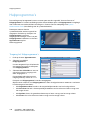 4
4
-
 5
5
-
 6
6
-
 7
7
-
 8
8
-
 9
9
-
 10
10
-
 11
11
-
 12
12
-
 13
13
-
 14
14
-
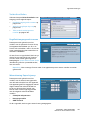 15
15
-
 16
16
-
 17
17
-
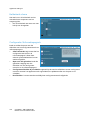 18
18
-
 19
19
-
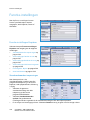 20
20
-
 21
21
-
 22
22
-
 23
23
-
 24
24
-
 25
25
-
 26
26
-
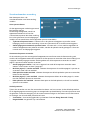 27
27
-
 28
28
-
 29
29
-
 30
30
-
 31
31
-
 32
32
-
 33
33
-
 34
34
-
 35
35
-
 36
36
-
 37
37
-
 38
38
-
 39
39
-
 40
40
Xerox ColorQube 9301/9302/9303 Administration Guide
- Type
- Administration Guide
Gerelateerde papieren
-
Xerox ColorQube 9301/9302/9303 Gebruikershandleiding
-
Xerox ColorQube 9201/9202/9203 Gebruikershandleiding
-
Xerox ColorQube 9301/9302/9303 Gebruikershandleiding
-
Xerox ColorQube 8900 Gebruikershandleiding
-
Xerox ColorQube 9201/9202/9203 Gebruikershandleiding
-
Xerox WORKCENTRE 5745 de handleiding
-
Xerox ColorQube 9201/9202/9203 Gebruikershandleiding
-
Xerox 5865i/5875i/5890i Gebruikershandleiding
-
Xerox 5945i/5955i Gebruikershandleiding
-
Xerox 5945/5955 Gebruikershandleiding